Yksi iCloudin hienoista asioista on se, että se toimii saumattomasti Apple Mac -tietokoneillasi ja iOS-laitteillasi varmistaakseen, että niissä kaikissa on sama sisältö. Saatavilla oleva musiikki, elokuvat, sovellukset ja muu sisältö eivät eroa toisistaan riippumatta siitä, käytätkö iPhonea liikkeellä, iPadia kotona sängyssä tai Macia töissä. Jos haluat pitää kaikki laitteesi synkronoituna, ota Automaattiset lataukset -ominaisuus käyttöön kaikissa yhteensopivissa laitteissasi. Kuten nimestä voi päätellä, ominaisuus lataa automaattisesti kaikki Applelta ostamasi kappaleet, sovellukset tai kirjat kaikkiin yhteensopiviin laitteisiin, joissa ominaisuus on käytössä. Automaattisten latausten avulla sinun ei koskaan tarvitse miettiä, laitatko oikean kirjan iPadillesi lentolentoasi varten vai oikeat kappaleet iPhonellesi automatkaa varten. Tämän artikkelin tiedot koskevat iOS-laitteita, joissa on iOS 13, iOS 12 tai iOS 11, sekä Mac-tietokoneita, joissa on macOS Catalina (10.15), macOS Mojave (10.14) tai macOS High Sierra (10.12), ja Windows-tietokoneita.
Ota automaattiset lataukset käyttöön iOS-laitteissa
Automaattisten latausten määrittäminen iPhonessa, iPadissa tai iPod touchissa on helppoa. Noudata vain näitä ohjeita:
-
Aloita napauttamalla asetukset kuvake.
-
Vieritä alas Asetukset-näyttöä ja napauta iTunes ja App Store†
-
Vuonna Automaattiset lataukset -osiossa siirrä kunkin automaattisesti ladattavan sisältöluokan vieressä olevat liukusäätimet Päällä/Vihreä-asentoon. Vaihtoehtoja ovat:
- Musiikki
- sovelluksia
- Kirjat ja äänikirjat
- Sovelluspäivitykset
-
Valinnainen, Mobiilidata -osiossa liu’uta viereistä liukusäädintä Automaattiset lataukset Päällä/Vihreä-asentoon, jos haluat sallia automaattisten latausten lähettämisen matkapuhelinverkon kautta, ei vain Wi-Fin kautta. Saatat saada latauksesi aikaisemmin, mutta mobiililataukset voivat kuluttaa akun käyttöikää tai veloittaa dataverkkovierailumaksuja.
Voit poistaa automaattiset lataukset käytöstä siirtämällä yhden liukusäätimistä Pois/Valkoinen-asentoon.
Kuinka ottaa iTunesin automaattiset lataukset käyttöön tietokoneella
Automaattiset lataukset -ominaisuus ei rajoitu iOS:ään. Sen avulla voit myös varmistaa, että kaikki iTunes-ostoksesi ladataan myös tietokoneesi iTunes-kirjastoon. Ota automaattiset lataukset käyttöön iTunesissa seuraavasti:
-
tuoda markkinoille iTunes tietokoneella.
-
Avaa Asetukset windowsn. Siirry Windows-tietokoneissa kohtaan muokata valikko ja napsauta Asetukset† Siirry Macissa kohtaan iTunes valikko ja napsauta Asetukset†
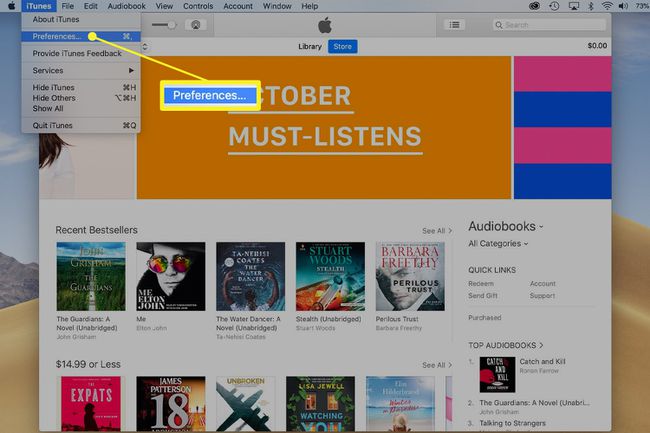
-
Klikkaa Lataukset -välilehti avautuvassa Asetukset-näytössä.
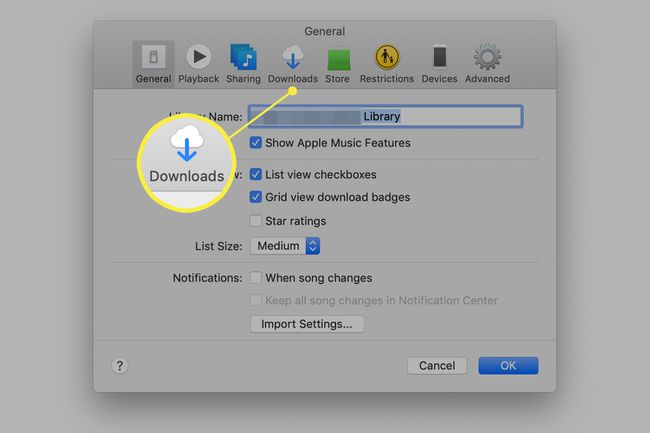
-
Lataukset-välilehden ensimmäinen osa on Automaattiset lataukset† Valitse mediatyyppien vieressä olevat valintaruudut:Musiikki† Elokuvattai TV-ohjelmat– jonka haluat ladata automaattisesti.
-
Kun olet tehnyt valintasi, napsauta Okei tallentaaksesi asetukset.
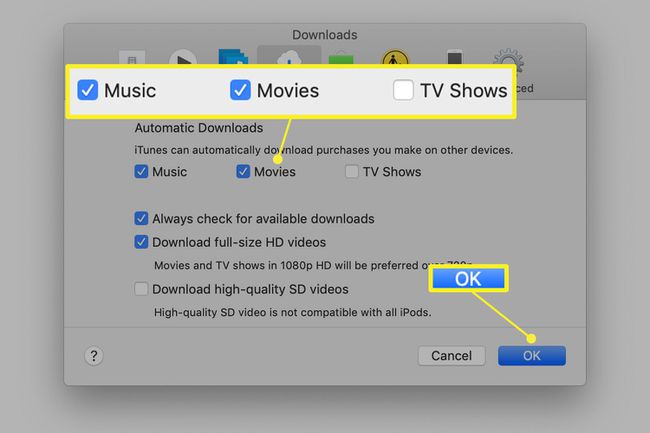
Kun nämä asetukset on räätälöity omien vaatimusten mukaan, uudet iTunes Store- ja App Store -ostokset ladataan automaattisesti laitteillesi, kun uudet tiedostot on ladattu laitteeseen, josta ostit ne. Voit poistaa automaattiset lataukset käytöstä poistamalla valinnat kaikkien mediatyyppien vierestä ja napsauttamalla Okei†
Ota automaattiset lataukset käyttöön Mac App Storessa
Aivan kuten voit ladata iOS App Store -ostoksesi automaattisesti kaikkiin yhteensopiviin laitteisiin, voit tehdä saman Mac App Store -ostosten kanssa seuraavasti:
-
Avaa Mac App Storesta napsauttamalla Dockissa olevaa kuvaketta.
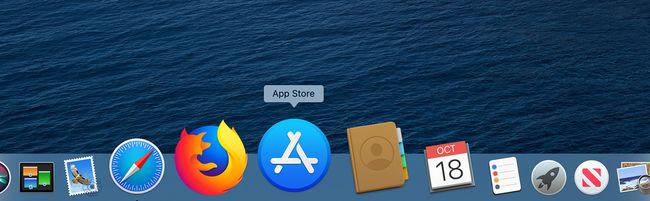
-
Klikkaus Sovelluskauppa valikkopalkissa ja valitse Asetukset avattavassa valikossa.
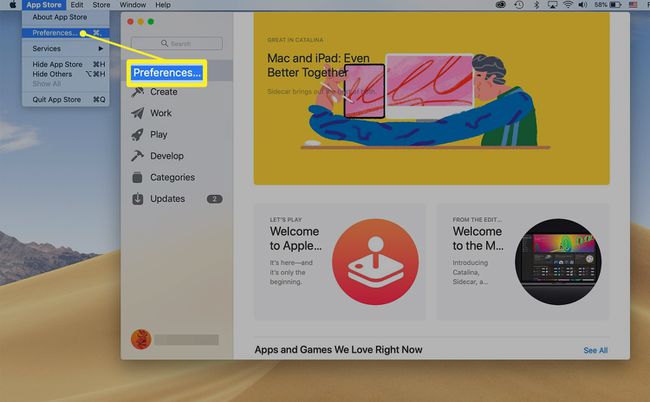
-
Laita valintamerkki ruutuun Automaattiset päivitykset ladata ja asentaa sovelluspäivitykset automaattisesti.
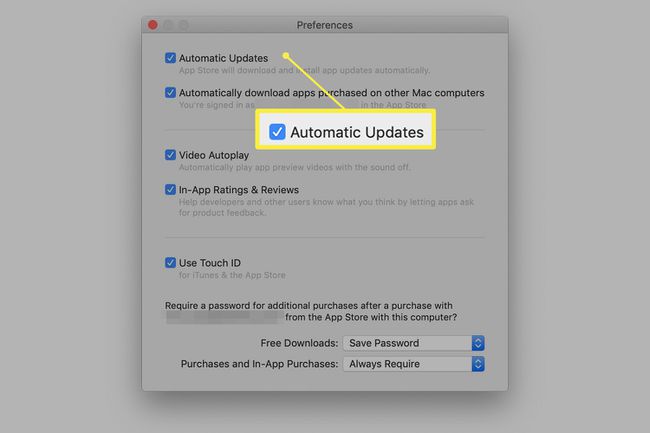
-
Valitse vieressä oleva valintaruutu Lataa automaattisesti muilta Mac-tietokoneilta ostetut sovellukset†
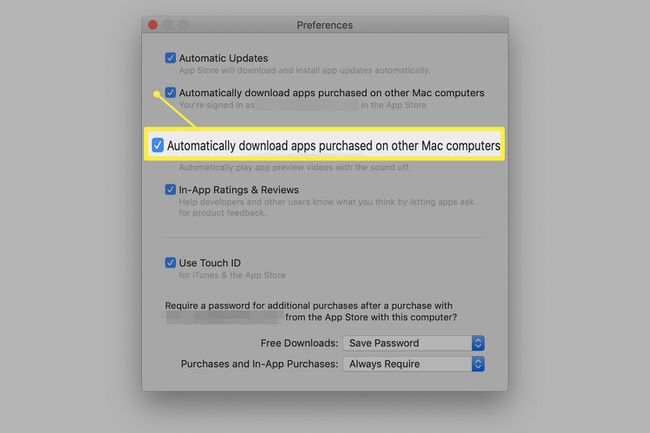
Tietoja automaattisista latauksista ja perheen jakamisesta
Family Sharing on ominaisuus, jonka avulla kaikki perheenjäsenet voivat jakaa iTunes- ja App Store -ostoksensa maksamatta useammin kuin kerran. Tämä on loistava tapa vanhemmille ostaa musiikkia ja antaa lastensa kuunnella sitä yhdellä hinnalla tai lapsille jakaa suosikkisovelluksensa vanhempiensa kanssa. Perhejako toimii yhdistämällä Apple ID:t yhteen. Jos käytät perhejakoa, saatat ihmetellä, tarkoittaako automaattisten latausten käyttöönotto sitä, että saat automaattisesti kaikki ostokset kaikilta perheesi jäseniltä laitteellesi (mikä voi olla vaivalloista). Vastaus on ei. Vaikka Family Sharing antaa sinulle pääsyn heidän ostoksiinsa, automaattiset lataukset toimivat vain Apple ID:lläsi tehtyjen ostosten kanssa.
